微星主板b450m安全启动怎么开 微星主板win11安全启动如何设置?
微星主板b450m安全启动怎么开,微星主板是一款广泛应用于电脑组装的主板品牌,其产品常常备受消费者的喜爱。对于一些需要进行操作系统升级的用户,微星主板的安全启动设置便成为一个非常重要的问题。其中微星主板b450m安全启动的开启方式十分简单,而微星主板win11安全启动的设置则需要一定的技巧。下面将为大家详细介绍这两种主板的安全启动设置方法。
微星主板win11安全启动如何设置?
更多win11安装教程参考小白系统网http://www.xiaobaixitong.com/win11jiaocheng/43468.html
一、intel平台主板
1、以Z390为例,重启按DEL进入BIOS。按F7进入高级模式,点击进入Settings的【安全】选项,再进入Trusted Computing。

2、有个安全设备支持(Security Device Support),将其改为允许(Enable),TPM设备选择为PTT,设置完成后按F10保存重启。

二、AMD平台主板
1、以B550M为例,重启按DEL进BIOS后选择左侧的SETTINGS以进入设置界面。同样进入安全选项里的Trusted Computing。

2、AMD fTPM switch,改成AMD CPU fTPM,上面的Security Device Support改成Enable即可。按F10保存重启。
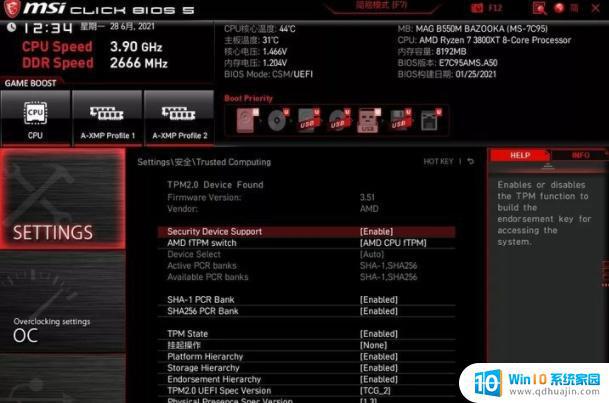
三、启用UEFI
开启安全启动和tpm之后,还要开启uefi。在BIOS高级模式中,依次进Settings\Advanced\Windows OS configuration,BIOS UEFI/CSM Mode设置成UEFI。
如何安装win11?看这里,直接安装无需顾虑微软推送的升级限制
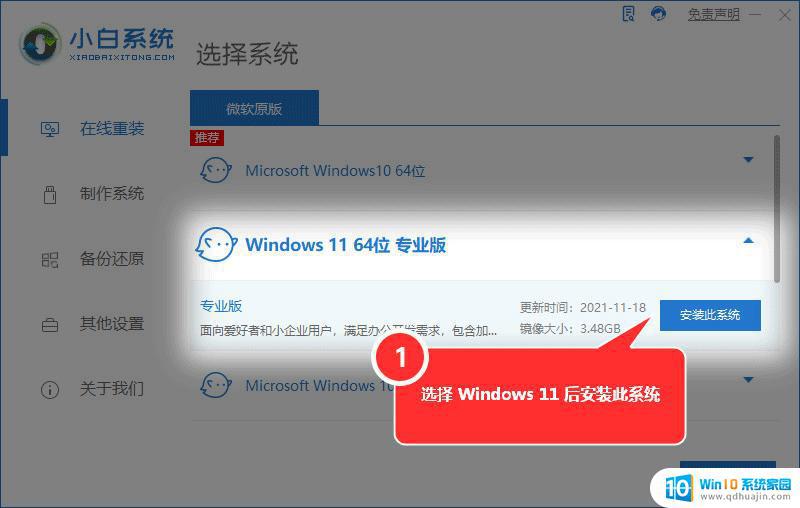
总的来说,开启微星主板B450M的安全启动可以提高计算机系统的安全性,而微星主板在Win11系统下的安全启动设置也非常方便。设置时只需要进入BIOS界面,找到安全启动选项,并将其打开即可。不同的主板设置可能略有不同,具体操作还需要参考产品说明书。
微星主板b450m安全启动怎么开 微星主板win11安全启动如何设置?相关教程
热门推荐
win11系统教程推荐
- 1 win11清理标记删除文件 笔记本如何彻底删除文件
- 2 win11关机更新卡住 windows11更新卡住怎么办
- 3 win11系统计算机图标不见了 win11桌面图标不见了找回方法
- 4 win11联想笔记本关闭杀毒软件 win11杀毒软件如何关闭
- 5 win1123h2开机速度慢 Windows10开机慢解决方法
- 6 win11外接键盘后如何禁止原键盘 外接键盘后如何停用笔记本键盘
- 7 win11如何调整桌面文件能随意拖动 电脑桌面图标拖动功能
- 8 更新到win11怎么没声音 Win11更新后没有声音的解决方案
- 9 win11不能拖文件到地址栏 Win11 23H2拖拽文件到地址栏无效解决方法
- 10 win11游戏中输入法 win11玩游戏关闭输入法教程
win11系统推荐
- 1 雨林木风ghost win11 64位专业破解版v2023.04
- 2 番茄花园ghost win11 64位官方纯净版v2023.04
- 3 技术员联盟windows11 64位旗舰免费版v2023.04
- 4 惠普笔记本win7 64位专业免激活版v2023.04
- 5 风林火山ghost win11 64位专业稳定版v2023.04
- 6 电脑公司win11 64位正式旗舰版v2023.04
- 7 系统之家ghost win11 64位简体中文版下载v2023.04
- 8 萝卜家园ghost win11 64位装机纯净版下载v2023.04
- 9 深度技术ghost win11 64位正式免激活版下载v2023.04
- 10 电脑公司Windows11 64位官方纯净版v2023.04